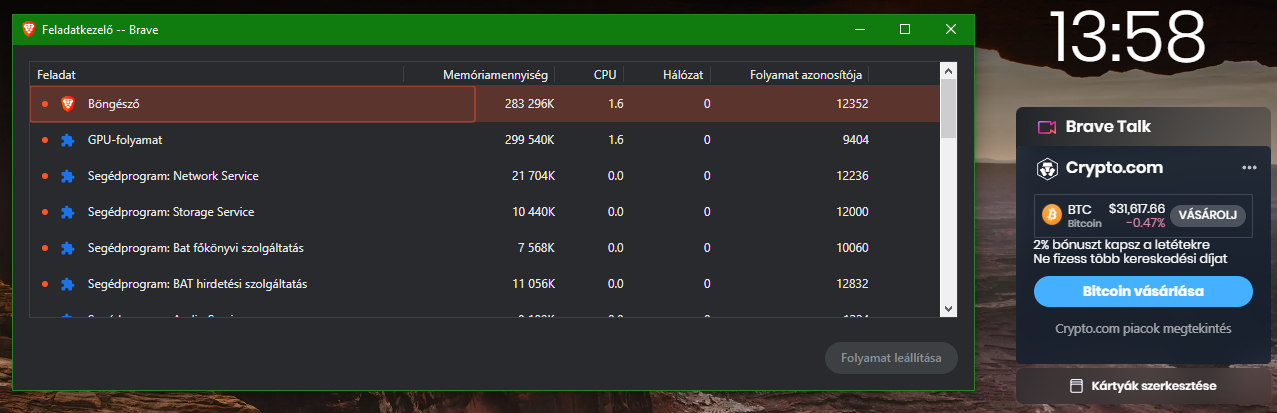Ha nálad is szokott egy kicsit rosszalkodni a Chrome, vagy csak szeretnéd tudni, hogy mi falja fel a géped memóriáját, akkor a beépített Feladatkezelőnek nagy hasznát fogod venni.
A Google Chrome egészen méretes programmá is válhat, ami amellett, hogy felfalja a PC memóriáját, hajlamos lehet belassulni, kifagyni, összeomolni, vagy szimplán csak elakadhat bizonyos folyamatokban, feladatokban.
Mindezeknek az esélye bővítmények és a megnyitott lapok mennyiségével arányosan növekedhet meg, ezért a Google azt találta, ki, hogy a Chrome-ot is felvértezik egy olyan Feladatkezelővel, mint amilyen a Windowsokban is van. Ezt a Feladatkezelőt pedig majd az összes chromium alapokon nyugvó böngésző megkapta, vagyis a Microsoft Edge, az Opera, vagy az egyre népszerűbb Brave is rendelkeznek vele.
A böngészők Feladatkezelője tulajdonképpen hasonló célokat szolgál, mint az operációs rendszereken is, vagyis ha egy oldal vagy egy bővítmény nem rendeltetésszerűen működik, akkor a segítségével anélkül tudjuk megoldani a problémát, hogy a teljes programot újra kellene hozzá indítani. Ez nagyon hasznos lehet, ha felhő alapú online feladatokat végzünk, például szöveget szerkesztünk a Google Dokumentumokban, vagy táblázatot szerkesztünk egy másikban, esetleg egy felhő alapú játékkal játszunk.
Így használd:
A Chrome – úgy pedig a chromium – Feladatkezelője egy piszok egyszerűen előhívható funkció, tehát semmit nem kell hozzá trükközni. Alapvetően a programot a böngésző gyorsmenüjében (három pont vagy vonal valamelyik sarokban) a „További eszközök” fül alatt találjuk, de ennél egy gyorsabb módja lehet az elővarázsolásának a Shift+ESC gombkombináció.
Ha ez megvan, akkor már láthatjuk is a böngésző Feladatkezelőjét, amiben az összes háttérben futó dolgot láthatjuk, sőt, még azt is, hogy egyes oldalak és bővítmények milyen más folyamatokat futtatnak/tartalmaznak. Itt pedig azonnal leállíthatjuk a rakoncátlankodót, fontos viszont, hogy ha így teszünk, akkor minden el nem mentett adat teljesen elvész – pont, mint Windowson és Macen.
A Google arra is figyelmeztet, hogy ha lehet, csak akkor állítsunk le egy folyamatot, ha jól tudjuk, hogy az micsoda, ellenkező esetben a Chrome rosszalkodni kezdhet. De nemcsak a folyamatok bezárására, hanem azok monitorozására is tökéletesen alkalmas lehet, hiszen így pontosan megtudhatjuk, hogy melyek azok, amik bereggelizik a gép memóriáját.
A Feladatkezelőt Macen és Windowson egyaránt elő lehet hívni, hiszen egy beépített programról van szó, mobilokon viszont erre nincsen lehetőség.
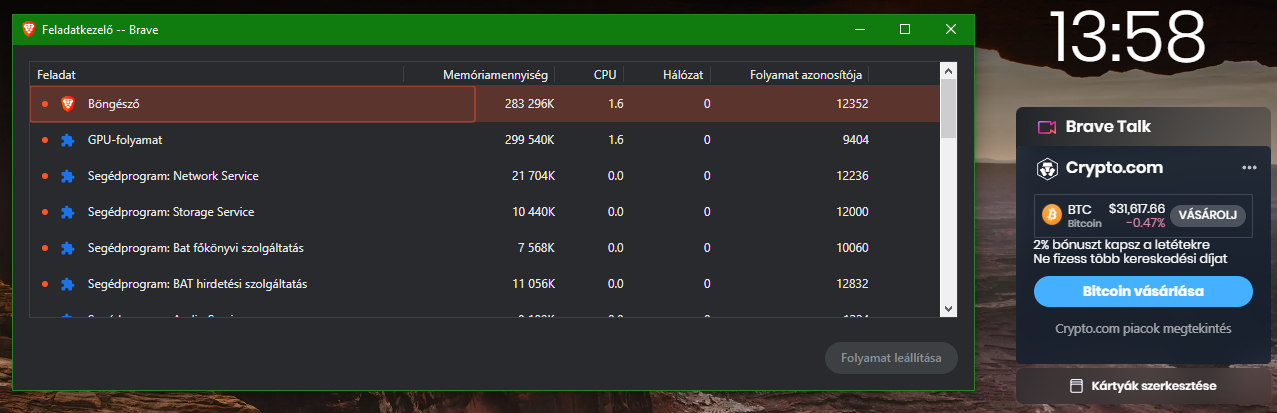
Így néz ki a Brave Feladatkezelője, ami teljesen megegyezik a Chrome-éval
Borítókép: PC Mag
Nincs még minden veszve – Így állítsd vissza a letörölt fájljaidat